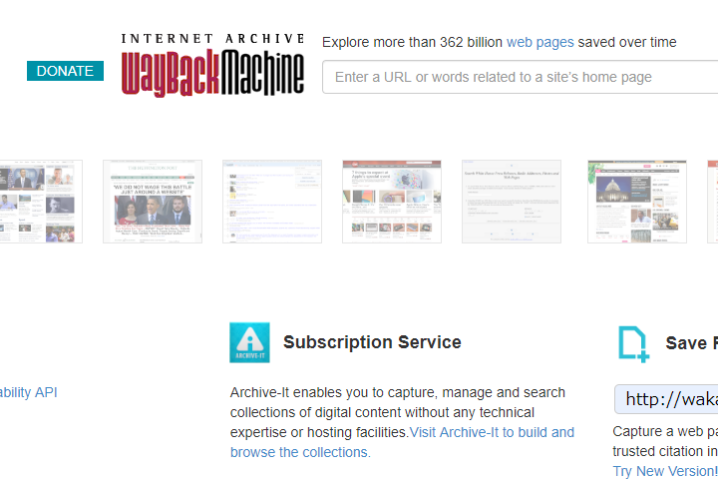目次 ▼
過去のWEBサイトはもう見ることはできない?
「うちが10年前に作ったWEBサイトってどんなのだっけ?」
「あの情報が載ってるサイトってもう消えちゃったよね……。」
何年も前に消えた過去のWEBサイトやWEBページは、さすがにもう見ることはできない……とは限りません。
確実ではないですが、過去サイトを見ることができないと諦める前に、WEBアーカイブサービスの「Wayback Machine」を使ってみましょう。
WEBアーカイブサービスとは、過去のWEBサイト(WEBページ)情報を収集して、アーカイブとして残しているサービスのことです。
これらのアーカイブは、そのサービスが終了しない限り半永久的になくなることはありません(と言われています)。
- 過去ページを検索・閲覧する方法
- 既存ページをアーカイブする方法
- アーカイブの削除を依頼する方法
- Wayback Machineはアカウントを作ると便利
それでは早速見ていきましょう。
WEBアーカイブサービスの種類
WEBアーカイブサービスは世界中にいくつもありますが、わたしたちが普段利用して意味があるのは「Wayback Machine」と「WARP」くらいです。
Wayback Machine(ウェイバックマシーン)
Internet Archive: Wayback Machine
WEBアーカイブサービスと言えば、Wayback Machineがもっとも有名です。Wayback Machineは、20年で3600億ページ以上のWEBアーカイブを残し続けています。
また、アーカイブはWEBページ(HTML、CSS、Javascript)だけでなく、PDFや音楽、動画、ソフトウェアなども含まれます。
WARP(ワープ)
WARPは、日本の国立国会図書館が行っているWEBアーカイブサービスです。
アーカイブ対象は日本国内のWEBサイトのみで、国の機関、都道府県、政令指定都市、市町村、市町村合併の法定合併協議会、独立行政法人や特殊法人等の法人・機構、大学、イベントなどの資料を保存しています。
その他のWEBアーカイブサービス
他にも、日本語のアーカイブは少ないものの、アメリカ議会図書館が提供している「Library of Congress」、スタンフォード大学が提供している「Stanford Web Archive Portal」、英国議会が提供しているUK Parliament Web ArchiveなどWEBアーカイブサービスはいくつもあります。
では、Wayback Machineによる過去のWEBページの閲覧方法やアーカイブの保存方法などをご紹介します(他のWEBアーカイブサービスは使わないと思います)。
Wayback Machineで過去ページを検索・閲覧する方法
Wayback Machineを開いて、閲覧したいWEBページ、またはWEBサイトのURLを画面上部の検索ボックスに入力して、検索します。
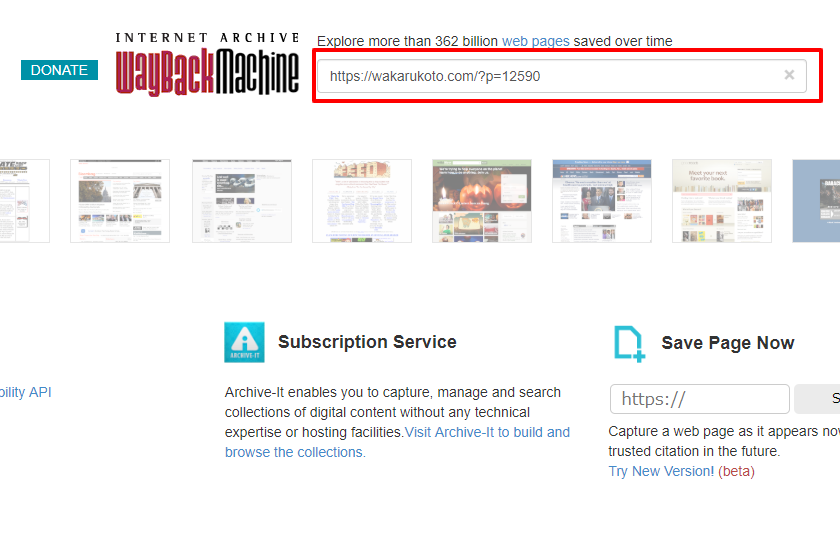
検索したURLがアーカイブされていれば、画面上部に年表、画面下部にカレンダーが表示されます。年表を見ると、Wayback Machineでアーカイブしたもっとも古い情報がいつかわかります。
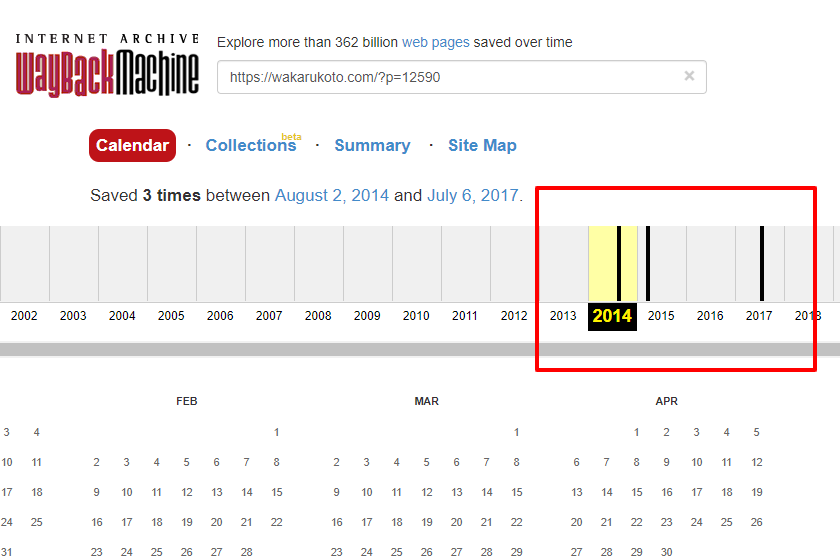
カレンダーを見ると、青丸がいくつもあります。この青丸はWayback Machineがアーカイブを取得した日です。試しに、2014年7月31日に取得されたアーカイブを閲覧します。日付をクリックしてください。
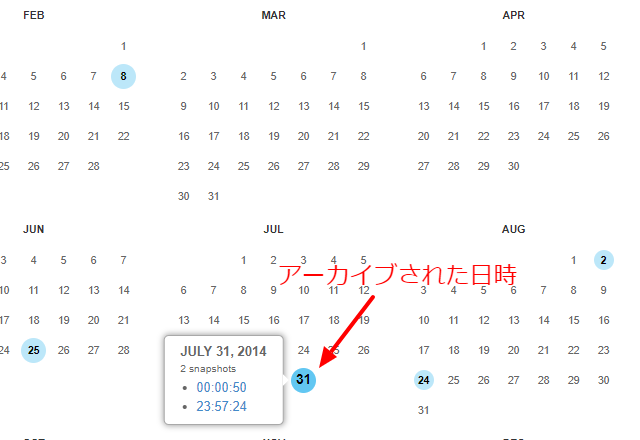
以下のように過去のWEBページを閲覧できました。もう5年も前の記事なので、懐かしく感じます。ページ内のリンクは、クリックして移動することもできます。
画面内で404が出ているのは、FacebookのPage Pluginですね。静止画でアーカイブするのではなく、HTML(css、Javascriptなど)で保存するため、データベースから取得するものは表示されません。
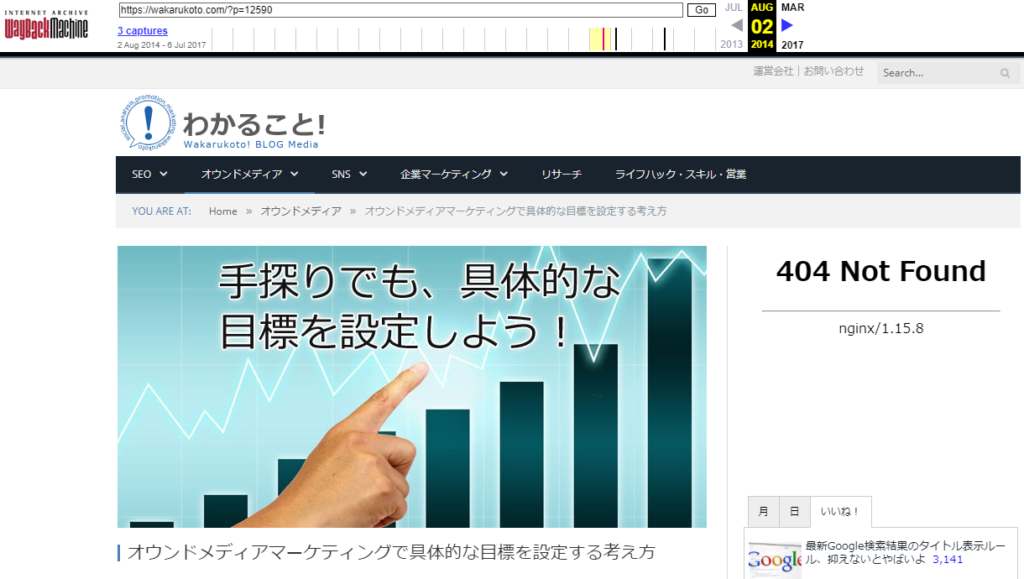
WEBサーバにファイルが残っていなくても閲覧できる!
当時のURLを知っていれば、WEBサーバーに残っていないページも閲覧できます。
以下は、2013年7月26日に取得されたアーカイブです。この記事は削除済みで、手元にファイルも残っていませんが、Wayback Machineがアーカイブしていたため、画像も含めた全文を閲覧できました。
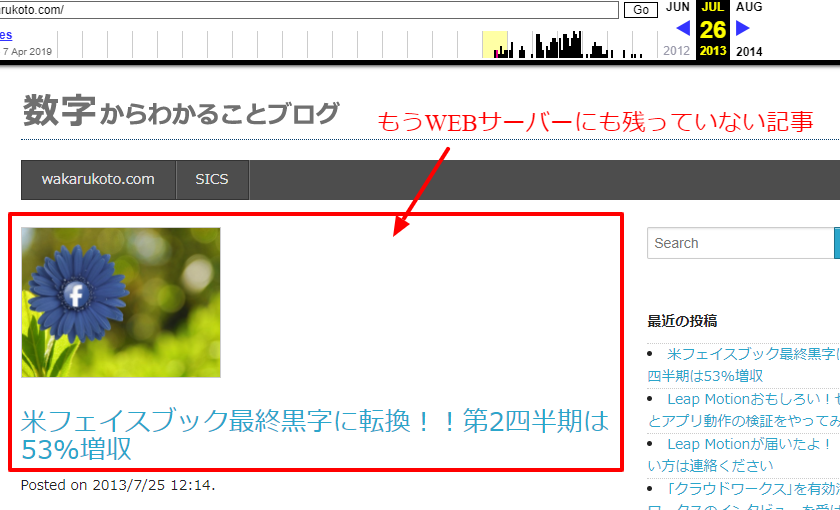
Wayback Machineで現在のページをアーカイブする方法
Wayback Machineは、ボットが回ってきてWEBページをアーカイブするのですが、たまたまアーカイブが取得できないなどの理由で、過去のWEBページが見られない場合があります。
もし、どうしてもアーカイブしたいWEBページがあった場合、Wayback Machineにアーカイブの依頼もできます。もちろん、自分が管理するWEBサイト以外も可能です。
まず、トップページ下部にある「Save Page Now」にURLを入力して、Save Pageをクリックします。
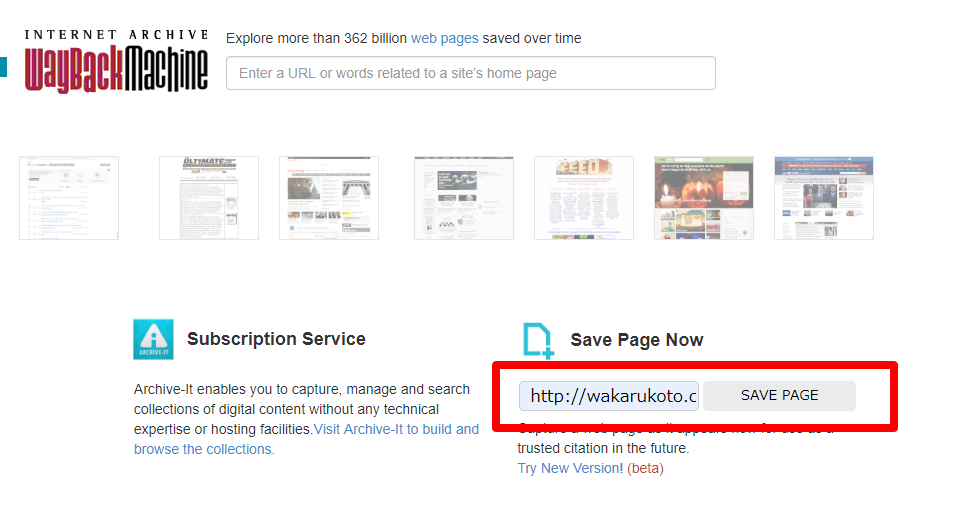
先ほど閲覧したWEBページの現在のバージョンが、今日の日付でアーカイブされました。
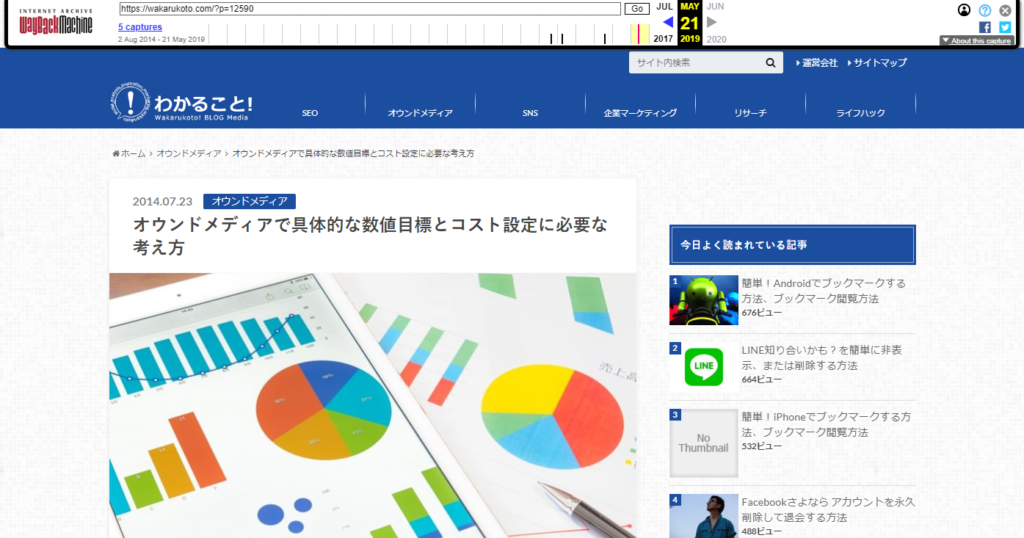
Wayback Machineで過去ページを保存・確認する方法
Wayback Machineのアカウントを作成すると、アーカイブされている過去データをマイページに保存(ブックマーク)できます。
過去ページを保存する方法
まず、Wayback Machineのアカウントを作成しましょう。アカウント作成は通常のWEBサービスと同じで、メールアドレス、ユーザーネーム、パスワードを入力して作成してください。
アカウントを作成したら、ログインして、アーカイブを検索してください。
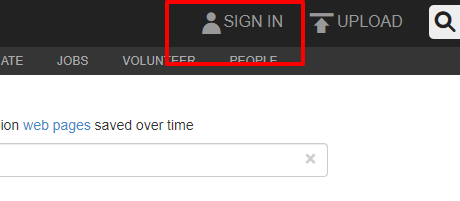
通常通り過去ページを検索して、保存(ブックマーク)したい過去ページを見つけたら、画面右上のウィンドウアイコンをクリックしてください。
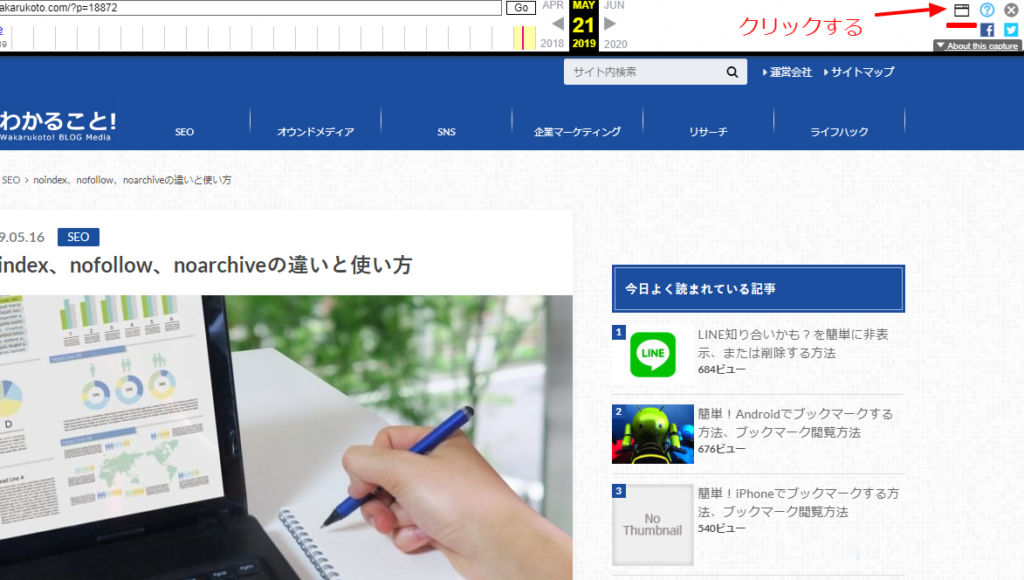
すると、小さく「success」と表示されます。これでマイページに保存できました。
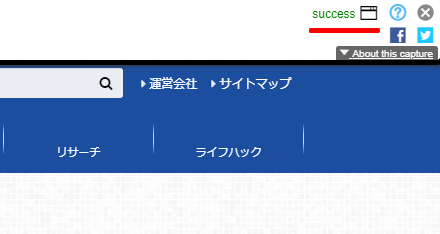
保存した過去ページを確認する方法
Wayback Machineのトップページに戻り、ベージ上部のマイページ(ユーザーネームが表示されている)をクリックします。
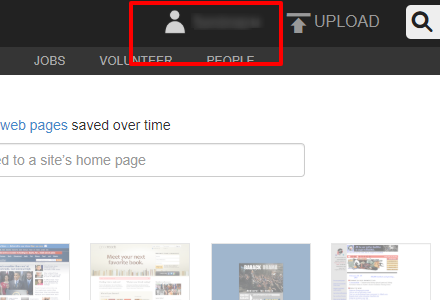
マイページのWEB ARCHIVESをクリックすると、保存(ブックマーク)したWEBページの日時とURLが一覧で表示されます。
そのリンクをクリックすると、保存したWEBページがWayback Machine上で表示されます。
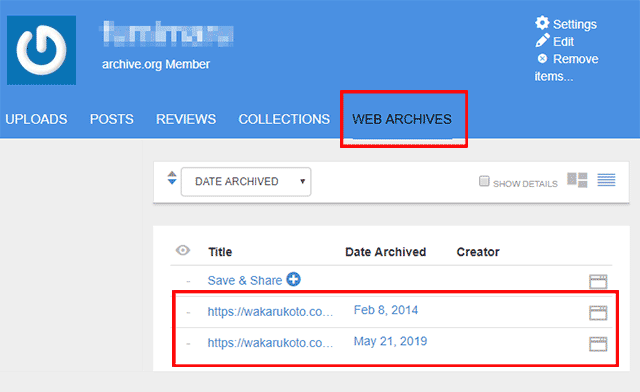
Wayback Machineのアーカイブは削除依頼できる!
Wayback Machineに登録されたアーカイブを見て、「このページは黒歴史だ。アーカイブ消して欲しい……。」と思っている人もいるかもしれません。
Wayback Machineに保存された過去ページのアーカイブを削除したい場合は、Wayback Machineに削除依頼をしましょう。
ただ、削除依頼は、基本的にアーカイブページの所有者のみです。また、面倒ですが「wayback@archive.org」宛に英語で削除依頼のメールを送るしかありません。
削除依頼を送る際は、削除したいドメインのメールアドレスを使って送れば、所有者証明になります。合わせて、Wayback Machineのログインに使っているメールアドレスも書くとわかりやすいでしょう。
以下、削除依頼の文面の事例です。参考にしてください。
わたしのメールアドレスはxxxxxxx@xxxです。よろしくお願い致します。
Please remove the my website “https:wakarukoto.com” from Wayback Machine.
My email address is xxxxxxx @ xxx. Thank you.
Wayback Machineのアカウントを使いこなそう
わたしは、Wayback Machineを月に数回使います。管理しているWEBサイトの修正で過去のWEBサイトを閲覧するため、非常に便利です。
意外とWayback Machineアカウントのことを知らない人が多く、作っておくだけで過去のWEBサイトをブックマークしておけるので、より使い勝手が良くなります。
ただ、自分が過去に管理していたWEBサイトや個人のWEBサイトもあり、後から読み返すと恥ずかしい文章がびっしり書いてある……など、黒歴史を発見することもあります。
まぁ、さすがにWayback Machineを使って、過去の個人的なWEBサイトに誰かがアクセスすることはないと思いますが、気が向いたら削除依頼すると気持ちがスッキリします。
今は、自分でもWEBサイトの必要な情報を取得して残しておくことができるサービスも増えました。
もっとも有名なサービスは「Evernote(エバーノート)」ですね。デスクトップなどのローカル環境と同期しておけば、手元に取得したWEBサイトの情報は残り続けます。
WEB上には多くの資産がありますが、それらは気付いたらどんどん消えていきます。Wayback MachineなどのWEBアーカイブサービスを利用して、たまには思い出してあげてください。